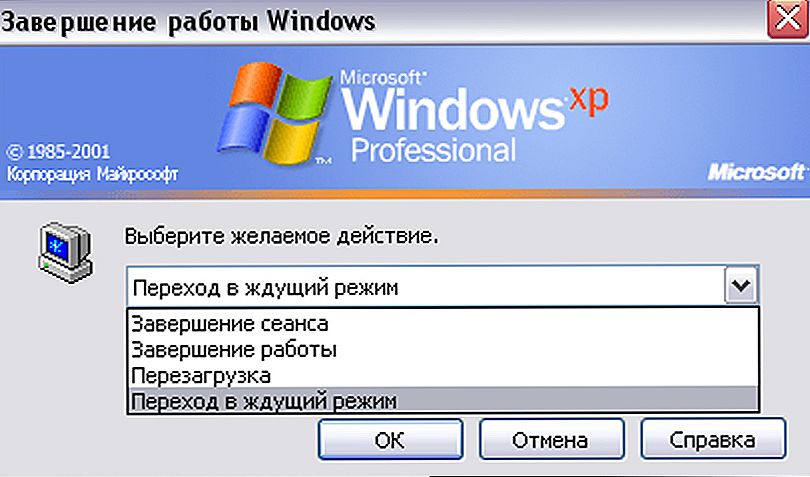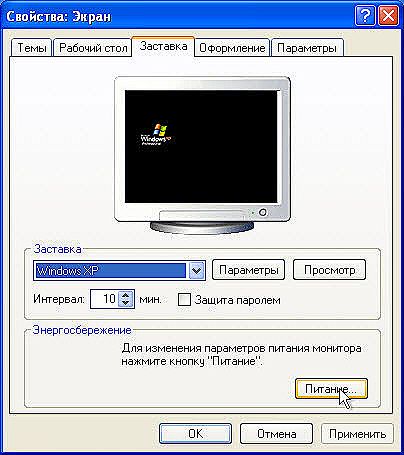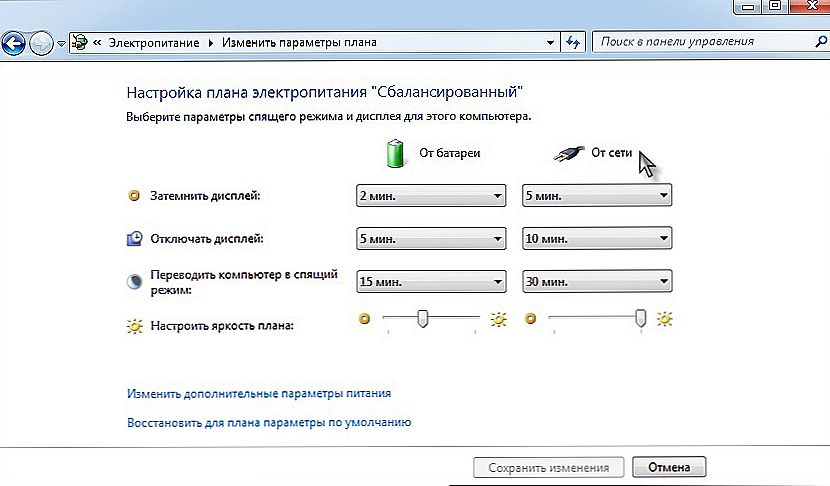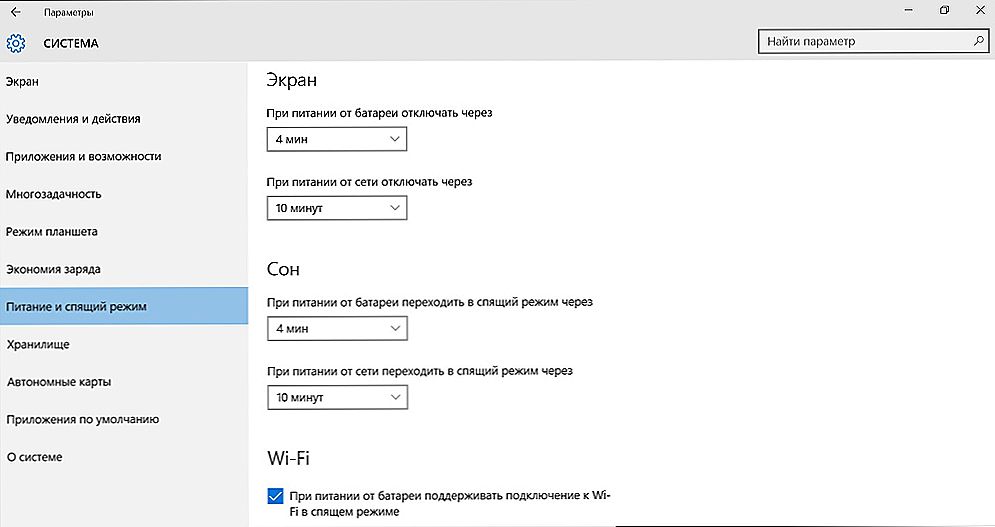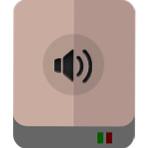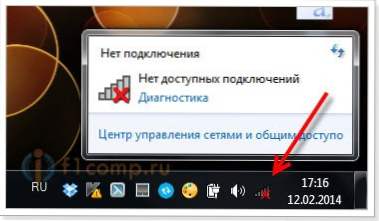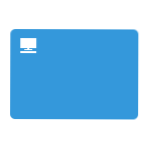Stanje pripravnosti računala je posebno stanje u kojem troši manje energije, ali se istodobno ne isključuje. Mnogi korisnici zbunjuju ga spavanjem, a još uvijek postoji zimski san. To je stvarno lako nered. Poznavanje načina uključivanja načina rada, kako upravljati njima i za što su namijenjeni, spasiti će korisnika od nepotrebnih napora i omogućit će vam da odaberete najoptimalnije postavke. Da biste to učinili, razmotrite ih sve i redoslijed njihova pojavljivanja u sustavu Windows i istovremeno saznajte kako ih isključiti.

sadržaj
- 1 Malo povijesti
- 2 Windows XP
- 3 Windows 7
- 4 Windows 10
Malo povijesti
Pojavljivanje stanja pripravnosti prvenstveno je rezultat pojave osobnih računala - prije nego što ovaj stroj može imati samo dva položaja u odnosu na napajanje: uređaj se može uključiti ili isključiti. No, budući da su se računala pojavljivala u domovima običnih ljudi, bilo je potrebno dodatne energetske planove. Djelomično radi uštede energije, dijelom zbog dodatne udobnosti običnih korisnika.
Windows XP
Ovdje kontrolno mjesto zauzima izvorni način čekanja. Da biste ga pokrenuli:
- Kliknite gumb "Start" u izborniku "Start"
- odabiremo odgovarajuću stavku u prikazanom prozoru.
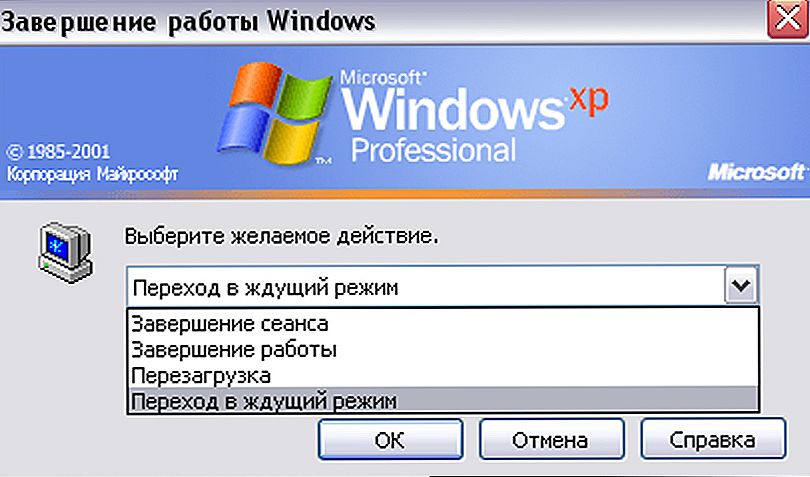
Spavanje u sustavu Windows XP
Nakon toga, računalo se neće isključiti, ali će ići u stanje mirovanja - zaslon će se isključiti, a količina potrošene energije bit će znatno smanjena. U tom slučaju neće biti potpunog isključivanja: za buđenje automobila, samo pomicanje miša, na nekim uređajima - pritisnite gumb napajanja. Ako dođe do nestanka struje, računalo briše sve nespremljene podatke.
"Pričekajte" za PC na Windows XP pokreće se, u pravilu, samostalno, ako ne poduzimaju nikakve mjere na njemu već duže vrijeme. To se ponovno radi kako bi se spasilo. Kako ga ukloniti? Na žalost, nema načina da to učinite potpuno - očekivanje će u svakom slučaju biti prisutno i aktivirano, čak i ako to ne želite. Međutim, možete je zamijeniti riječima "sleep".
Način rada za stanje mirovanja u sustavu Windows XP također je dostupan. Koja je njegova razlika?
- Računalo stvara posebnu datoteku u kojoj pohranjuje trenutno stanje radne površine i drugih procesa.
- Napajanje je potpuno isključeno.
- Kada se vrati u aktivno stanje, stvorena datoteka se učitava, a zaslon se pojavljuje pred korisnikom u obliku u kojem ga je ostavio.
Kako aktivirati "Spavanje"?
- Idite na postavke radne površine.
- Otvorite karticu "Screen Saver".
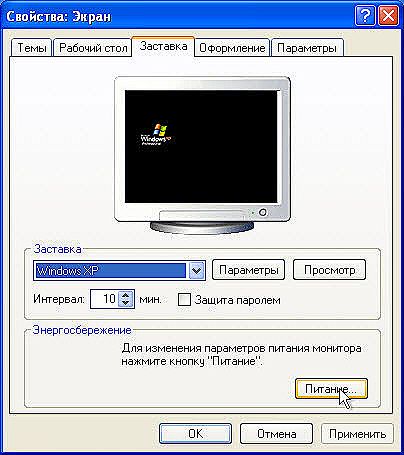
Čuvar zaslona u sustavu Windows XP
- Kliknite na "Snaga".
- U prozoru svojstava odaberite odjeljak "Spavanje".
- Stavite kvačicu "Dopusti korištenje načina mirovanja". Također će naznačiti koliko prostora na disku je potrebno za stvaranje datoteke.

"Omogući način mirovanja" u sustavu Windows XP
- Kliknite "Primijeni".
Sada se u prozoru "Isključi računalo" pojavljuje simbol "Spavanje" umjesto čekanja. Ako se to ne dogodi, držite tipku Shift i dvije ikone se mijenjaju.
Windows 7
Način rada na čekanju na računalu na sustavu Windows 7 gotovo je odsutan. Ovdje je potpuno zamijenjena hibernacijom i spavanjem.
Hibernacija - stanje računala, dizajnirano posebno za prijenosna računala. U njemu, laptop također stvara posebnu datoteku, ali se ne isključuje. Jednostavno troši najmanje energije. Stoga, prvo, hibernacija je vrsta zamjene za stanje čekanja sustava Windows XP, a drugo, brže je izaći. Preporuča se u slučajevima kada je moguće ponovno napuniti bateriju tek kasnije, a prijenosno računalo mora biti u aktivnom stanju. Na primjer, radite na njemu uz kratke stanke tijekom dana - najbolja opcija je staviti laptop na stanje hibernacije.
Postavke možete onemogućiti ili aktivirati putem postavki napajanja.
- Kroz "Upravljačka ploča" otvorite postavke napajanja. Na prijenosnom računalu prikladno je to učiniti klikom na ikonu baterije na programskoj traci i odabirom odgovarajuće stavke.
- Odaberite plan koji ste koristili i kliknite na "Konfiguracija energetskog plana".
- Postoje dva važna stupca: zaslon je isključen i spava. Isključivanje zaslona može se smatrati kao alternativa načinu čekanja na sustavu Windows 7 - s crnim zaslonom, računalo će trošiti malo energije i djelomično ostati. Za obje države možete postaviti vrijeme na "Nikad", tako da se računalo ne isključi i ne isključuje.
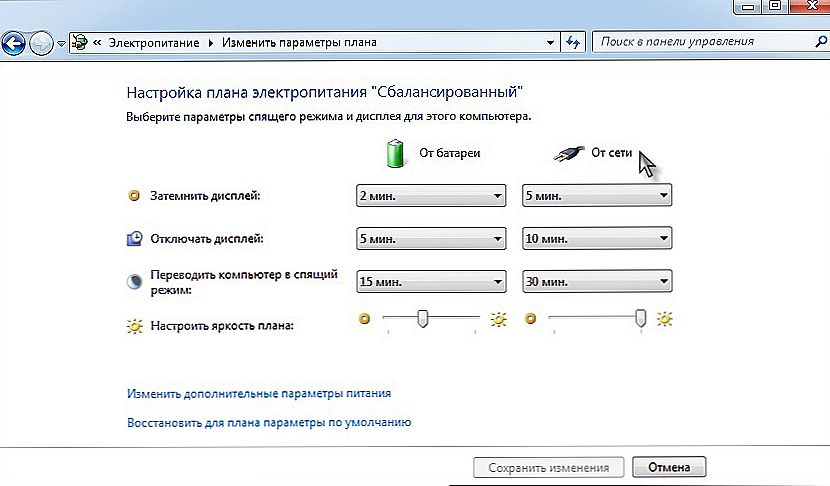
Postavljanje plana napajanja u sustavu Windows 7
- Otvaramo dodatne parametre. Ovdje možete odabrati akciju za gumb iz stanja mirovanja: spavanje ili hibernacija. Također možete postaviti kada računalo "zaspati" ili ući u stanje hibernacije.
Windows 10
Čekanje u sustavu Windows 10 skoro se nije mijenjalo u odnosu na "sedam". Ovdje je također ostao san i hibernacija. Samo je ovaj potonji praktički izgubio svoje značenje, budući da su i stacionarna računala i prijenosna računala u pravilu vrlo brzo izišli iz "spavanja".Zato je puno prikladnije za upotrebu. Na isti način možete podesiti postavke napajanja.
- Našli smo kroz pretraživanje u "Start" "Power i sleep modu".
- U prozoru koji se otvori možete odabrati osnovne postavke.
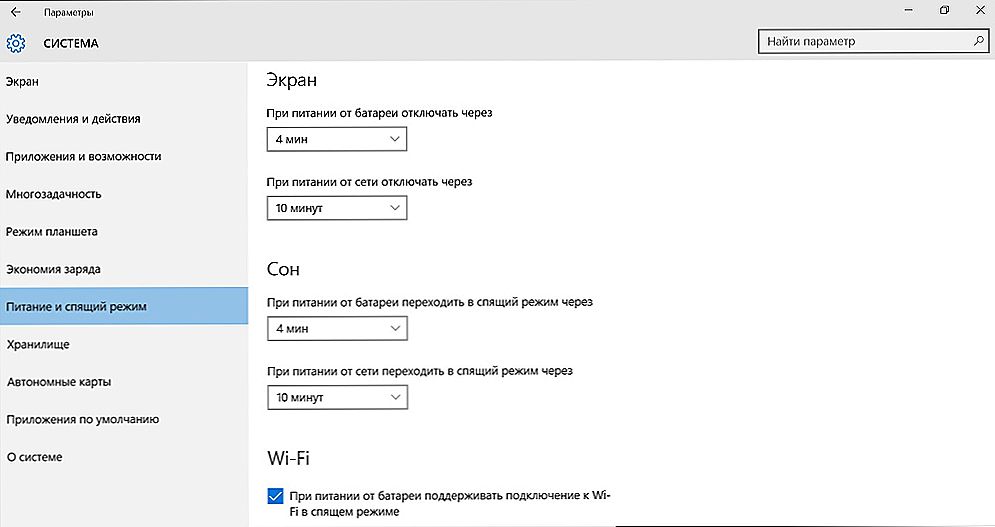
"Napajanje i način mirovanja" u sustavu Windows 10
- Kliknite "Napredne opcije".
- Ovdje možete konfigurirati krug napajanja. Dodatni parametri su sve što je gore opisano.
Što je stanje čekanja u sustavu Windows 8? Sve je isto ovdje, iste postavke kao u "Deset". Pisanje o njoj zasebno nema smisla.
Sada razumijete što je i kako se razlikuju nekoliko osnovnih načina rada računala na računalu u sustavu Windows i kako ih konfigurirati. Na drugim operativnim sustavima, oni se ne razlikuju mnogo. Ako želite, možete ih detaljnije mijenjati: postavite brojila, postavite točno vrijeme isključivanja, uključite i isključite prijenosna računala za prijenosna računala prilikom zatvaranja poklopca Ali više o tome u drugim člancima.